Zbavte se obtěžujícího přihlašovacího okna aplikace Microsoft OneDrive

Při každém restartování počítače se systémem Windows 10 se aplikace Microsoft OneDrive chystá přihlásit nebo vytvořit účet. Ale co když to nechcete? Co když chcete, aby odešla navždy? Společnost Microsoft vám tuto možnost neposkytuje, ale máme možnost ji zcela zakázat.
Vy byste si mysleli, že pokud je počítač tak chytrý, dostane zprávu po ukončení dialogu vždy, když restartování. Ale ne. Opravdu opravdu opravdu chtějí, abyste se zaregistrovali do aplikace OneDrive. Ukončete to!
Jak zakázat, zabít, zničit a ukončit službu Microsoft OneDrive Sign Up Prompt for Good
Chcete-li, aby se váš nepříjemný dialog zmizel, budete muset vypnout službu OneDrive , a existuje několik způsobů, jak byste to mohli udělat.
Nejjednodušší volba: Zakázat OneDrive od spuštění
Důvodem, proč OneDrive spouští systém Windows pokaždé, je to, že je uvedeno v položkách spouštění v konfiguraci vašeho počítače. Chcete-li zakázat aplikaci OneDrive při každém spuštění počítače, restartujte počítač, stačí kliknout pravým tlačítkem na hlavním panelu a zvolit možnost "Správce úloh" nebo použít klávesovou zkratku CTRL + SHIFT + ESC.
V nástroji Správce úloh zvolte možnost "Další podrobnosti" v dolní části a poté přechodem na kartu Spuštění, kde se zobrazí dotyčná řádková položka. Dejte tomu dobrý dojem s tlačítkem Zakázat a vy jste všichni hotovi.
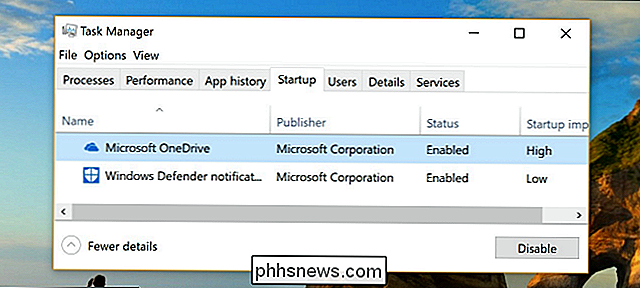
Při příštím restartování počítače by mělo být nepříjemné přihlašovací okno aplikace OneDrive pryč.
Nikdy nebude používat OneDrive? Můžete jednoduše odinstalovat
SOUVISEJÍCÍ: Jak zakázat OneDrive a odstranit jej ze Průzkumníka souborů v systému Windows 10
Spíše než zakázat něco, co plánujete nikdy nepoužívat, jadernou volbou je jednoduché odinstalování. Vraťte se do Nastavení (stiskněte systém Windows + I), klikněte na možnost "Aplikace", vyhledejte aplikaci Microsoft OneDrive v sekci Aplikace a funkce a klepněte na tlačítko Odinstalovat.
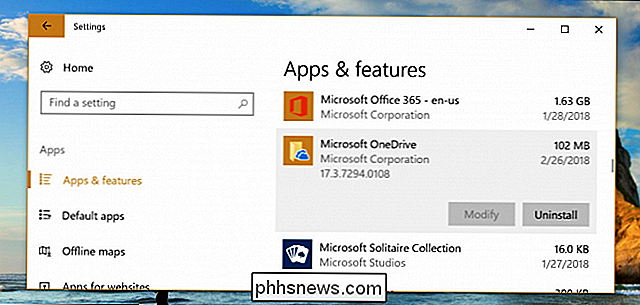
SOUVISEJÍCÍ: Jak zakázat aplikaci OneDrive a odstraňte jej z Průzkumníka souborů v systému Windows 10
Poznámka: Pokud používáte verzi systému Windows Pro, je nutné použít opravu zásad skupiny k odebrání aplikace OneDrive z postranního panelu Průzkumník souborů, ale pro domovskou stránku uživatelé a pokud chcete, aby se přestalo objevovat a otravovat vás při spuštění, odinstalování by mělo být v pořádku.
Nebo byste mohli použít OneDrive, možná
Alternativně byste mohli používat OneDrive, pokud chcete. Pokud máte předplatné služby Office 365, máte přístup k terabajtu prostoru a funguje to celkem dobře.

Tepelná pasta (také známá jako termální mazivo, materiál tepelného rozhraní nebo termální gel) je polotuhá směs, kterou aplikujete k kovovému pouzdru CPU, aby se umožnil účinný přenos tepla do chladiče namontovaného přímo nad ním. A pokud jste to ještě nikdy nepoužili, může být těžké přesně vědět, kolik potřebujete - a internet je plný špatných rad v této oblasti.

Jak bezpečně spustit nedůvěryhodný spustitelný soubor v systému Linux?
V dnešním dni není špatným nápadem být nedůvěryhodnými spustitelnými soubory, ale existuje bezpečná cesta spustit jeden v systému Linux, pokud to skutečně potřebujete? Dnešní příspěvek SuperUser Q & A obsahuje některé užitečné rady v odpovědi na dotaz čtenáře, který se obává, že je to obtěžující. Dnešní zasílání dotazů a odpovědí nám přichází s laskavým svolením SuperUser - podskupina Stack Exchange, Otázka čtenář SuperUser Emanuele chce vědět, jak bezpečně spustit nedůvěryhodný spustitelný soubor na Linuxu: Stažil jsem spustitelný soubor kompilovaný třetí stranou a musím ho spustit na svém systému (Ubuntu Linux 16.



